
Deseja corrigir o erro “O processo não pode acessar o arquivo porque está sendo usado por outro processo” . Este erro aparece quando o usuário tenta carregar o hive no Editor do Registro para Windows 10, você pode corrigir facilmente esse problema aplicando o tutorial fornecido. O carregamento do hive é razoavelmente vital para os administradores e tecnicamente ajuda o usuário a carregar o registro sobre essas contas de usuário, que estão sofrendo alguns problemas com seu perfil. No entanto, ao carregar o hive por meio do prompt de comando no momento da inicialização, o seguinte erro aparece e falha no processo de carregamento do hive.
Não é possível carregar X:\Windows\System32\ config \SAM: O processo não pode acessar o arquivo porque está sendo usado por outro processo.
O erro fornecido acima aparecerá quando o usuário tentar carregar a conta de usuário por meio do arquivo Security Account Manager (SAM) . S ecurity Account Manager é um arquivo de banco de dados no sistema Windows , sob este banco de dados são armazenados todos os dados como senha de conta de usuário e outras informações relevantes.
Razões para exibir o erro “O processo a ser usado por outro processo”?
- Este comando precisa de privilégio de administrador ⇒ Se você está enfrentando este erro dentro do terminal, então você não tem privilégios administrativos para fazer alterações.
- Qualquer outro processo está usando a porta 80 ou a porta 443 ⇒ Este erro é típico com sistema executando IIS (Internet information services). Se algum outro processo estiver usando essas duas portas, nesse caso você encontrará esse erro.
- A subchave de registro ListenOnlyList não está configurada corretamente ⇒ Outra situação comum com o IIS (Serviço de Informações da Internet) é a subchave de registro ListenOnlyList configurada incorretamente.
Tutorial para corrigir “O processo não pode acessar o arquivo porque está sendo usado por outro processo” ao carregar o Hive do Registro
Este erro é gerado devido à montagem do arquivo SAM da pasta errada. Quando o usuário tenta carregar o hive e procura o arquivo SAM na janela Load Hive , por padrão, a pasta de configuração em X: unidade será aberta pelo Editor do Registro .
X: é a unidade padrão do Prompt de Comando no momento da inicialização, já que a unidade X: nada mais é do que a memória na qual o Prompt de Comando está funcionando. Portanto, devido a isso, a mensagem de erro é exibida.
Solução:
Para corrigir esse problema, você deve clicar na lista de pastas em determinada seção da janela mostrada abaixo. Depois disso, coloque cuidadosamente a unidade raiz do sistema (sempre não é a unidade C :).
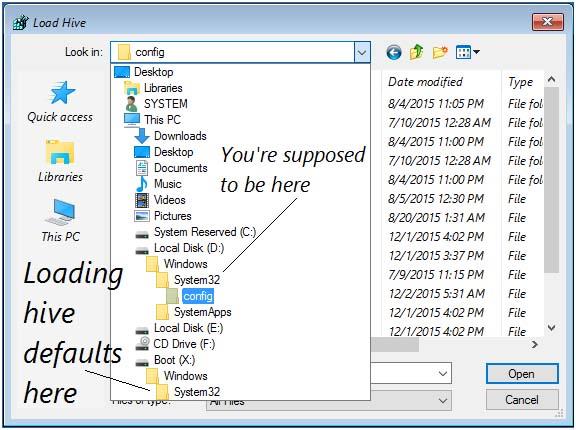
Agora, navegue até a unidade raiz do sistema> Windows> System32> config . Na pasta de configuração , selecione o arquivo SAM . O hive carregado pode estar presente na ramificação da máquina local do banco de dados do registro:
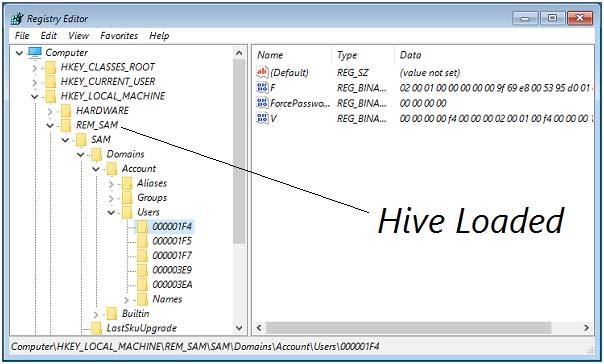
Como corrigir o erro "O processo não pode acessar o arquivo porque está sendo usado por outro processo"
Na seção abaixo deste blog, aprenda o método mais fácil e melhor para resolver o problema que você está enfrentando. Confira os métodos fornecidos um por um para verificar qual parece funcionar para você.
Método nº 1: executando o comando com privilégios de administrador
Se você se deparar com essa mensagem de erro ao executar o comando netsh, pode acontecer que você esteja enfrentando esse erro porque não possui privilégios de administrador. Esse erro será exibido com frequência sempre que o usuário tentar executar o comando que inclui exclusões ao intervalo de portas dinâmicas para outro aplicativo do Windows ou aplicativos de terceiros.
Para ter certeza de que esse tipo de operação precisará de privilégios de administrador, siga as etapas abaixo:
- Clique na tecla Windows + R ao mesmo tempo para abrir a caixa de diálogo Executar. Depois disso, digite “ cmd ” e toque em Ctrl + Shift + Enter para abrir um prompt de comando elevado.
- Quando solicitado pelo UAC (Controle de Conta de Usuário) , pressione Sim para permitir privilégios de administrador.
- Em um prompt de comando elevado, execute o comando mais uma vez e verifique se você está encontrando a mesma mensagem de erro ou não.
O erro “ O processo não pode acessar o arquivo porque ele está sendo usado por outro processo ” ainda está sendo exibido, então confira o próximo método fornecido abaixo.
Método 2: Configurando um intervalo de IP diferente
Se o método abaixo não o ajudar, tente fazê-lo de uma maneira diferente; se você estiver tentando resolver um problema de DNS usando o comando netsh.
Muitos usuários estão lutando para resolver o mesmo erro e descobriram que o problema foi resolvido depois de tentarem definir um intervalo de IP totalmente diferente no local da criação de um intervalo de exclusão.
Para resolver os conflitos de DNS e Quickbooks, forneci os comandos para você resolver esse problema com sucesso.
netsh int ipv4 set dynamicport tcp start=10000 num=1000
netsh int ipv4 set dynamicport udp start=10000 num=1000
Nota: Certifique-se de que o terminal que você está executando tem privilégios de administrador.
Tente outro método para resolver o problema específico se os métodos fornecidos acima não funcionarem para você.
Método 3: Resolvendo o conflito de porta do IIS
Ao clicar com o botão direito do mouse no item do site no snap-in do IIS MMC (clicar na tecla Windows não faz nada), nesse caso você precisa usar o utilitário Netsat.exe para descobrir se algum outro processo está usando a porta 80 e a porta 443 .
Este é o problema comum com o sistema que executa o Microsoft IIs 6.0 e 7.0. Com base na documentação oficial da Microsoft, a mensagem de erro será exibida se você estiver enfrentando alguma das condições da situação abaixo:
Se você estiver encontrando o problema ao tentar clicar com o botão direito do mouse em um item de site dentro do snap-in do IIS MMC (clicar em Iniciar não faz nada), você precisará usar o utilitário Netstat.exe para descobrir se outro processo está usando a porta 80 e a porta 443.
Esse problema é bastante comum em computadores que executam o Microsoft IIS 6.0 e 7.0. Com base na documentação oficial da Microsoft, a mensagem de erro aparecerá se uma das seguintes condições for aplicável à sua situação atual:
- A subchave do registro ListenOnlyList está configurada incorretamente no sistema em execução do IIS.
- Qualquer outro processo está usando a porta TCP (80)/porta SSL (443) necessária para o IIS.
- Para resolver o problema, precisaremos organizar o utilitário exe para encontrar algum outro processo usando as portas específicas mencionadas acima. Se o utilitário descobrir que as portas mencionadas não estão sendo usadas, examinaremos a subchave ListenOnlyList para verificar se ela está configurada corretamente ou não.
Siga os passos indicados abaixo:
- Clique na tecla Windows + R para abrir a caixa de diálogo Executar . Depois disso, digite “ cmd ” à Clique Ctrl + Shift + Enter para abrir o Prompt de Comando elevado. Quando direcionado pelo UAC (Controle de Conta de Usuário) , toque em Sim para conceder privilégios administrativos.

- Dentro do prompt de comando elevado, execute o comando fornecido para iniciar o utilitário exe :
netstat -ano
- Depois de obter um retorno, role a lista de conexões ativas e verifique se as portas 50 e 443 são usadas ativamente por um processo diferente.
Nota: Se as portas forem usadas ativamente por meio de um processo diferente, agora você poderá identificar a principal causa do seu problema.
Feche o prompt de comando elevado, pois não precisaríamos de privilégios de administrador para as etapas adicionais.
- Se as portas não estiverem sendo usadas ativamente, pressione a tecla Windows + R ao mesmo tempo. A caixa de diálogo Executar será aberta. Depois disso, digite ' regedit ' e pressione Enter para abrir o Editor do Registro . Quando direcionado pelo UAC (Controle de conta de usuário) , toque em Sim para conceder privilégios administrativos.
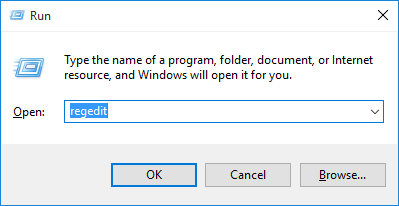
- Dentro do editor do Registro, use o painel esquerdo para navegar até a seguinte posição:
HKEY_LOCAL_MACHINE\SYSTEM\CurrentControlSet\Services\HTTP\Parameters\ListenOnlyList
Nota: Se a subchave ListenOnlyList estiver ausente, não há necessidade de criar outra, pois um endereço IP de 0.0.0.0 pode ser usado por padrão.
- Antes de prosseguir e modificar a subchave ListenOnlyList , você precisará interromper o serviço HTTP que está executando o IIS. Portanto, mantenha o Editor do Registro em segundo plano, pois retornaremos a ele em um momento.
- Depois disso, clique na tecla Windows + R uma caixa de diálogo Executar será aberta, digite ' cmd ' e pressione Enter para que outra janela do Prompt de Comando seja aberta.

- No prompt do Cmd, execute o comando fornecido e pressione Enter para interromper o serviço HTTP responsável por executar o IIS:
net stop http
- Quando questionado se deseja continuar a operação ou não, digite 'Y' e pressione Enter para confirmar a operação.
- Assim que o serviço HTTP não for possível, feche a janela do prompt de comando e retorne ao Editor do Registro.

- Quando a subchave ListenOnlyList for selecionada, vá para o painel direito e certifique-se de que ela contém endereços IP justificados. Se você encontrar um endereço IP inválido, remova-o ou modifique-o para refletir a entrada com um endereço IP justificado.
Nota: Caso a subchave ListenOnlyList esteja disponível e o endereço IP 0.0.0.0 esteja listado, você deve excluir os outros endereços IP presentes nela.
- Feche o Editor do Registro e reinicie o sistema.
- O serviço HTTP deve ser iniciado automaticamente na próxima inicialização. Para ter certeza, clique na tecla Windows + R para que outra caixa de diálogo Executar seja aberta. Depois disso, digite “ cmd ” e pressione Enter para abrir a janela do prompt de comando.

- No prompt de comando recém-aberto, digite o comando fornecido para garantir que o serviço HTTP seja iniciado:
net start http
- Nota: Se você receber uma mensagem mostrando que “ O serviço solicitado já foi iniciado ”, você está pronto para começar.
- Tente iniciar o serviço a partir do snap-in Microsoft Management Console (MMC) do Microsoft Internet Information Services (IIS). Você não enfrentará o erro 'o processo não pode acessar o arquivo porque está sendo usado por outro processo no Windows 10' .
Solução automática: ferramenta de reparo do Windows
Pode acontecer que o erro "o processo não pode acessar o arquivo porque ele está sendo usado por outro processo" esteja sendo exibido devido à corrupção no sistema devido a esse motivo, você está encontrando esse erro. Nesse caso, use uma ferramenta de terceiros para corrigir o problema interno do computador. Eu recomendo fortemente que você use a Ferramenta de Reparo do Windows para corrigir os problemas no computador.
Essa ferramenta ajuda a resolver vários problemas relacionados ao Windows e também verifica profundamente o computador para otimizar seu desempenho. É fácil de usar e você pode usá-lo facilmente sem a necessidade de um técnico.
Obtenha a Ferramenta de Reparo do Windows para corrigir problemas do Windows
Conclusão
Espero que os métodos fornecidos acima certamente o ajudem a corrigir o erro “o processo não pode acessar o arquivo porque está sendo usado por outro processo” . Eu tentei o meu melhor para ajudá-lo a resolver o problema.
Se a falha estiver no seu sistema, tente a ferramenta de terceiros sugerida para corrigir o problema que seu computador está enfrentando. Confira a solução fornecida, uma por uma, para ver quais métodos parecem úteis para você.
Método 4: fechar processo de interferência
A própria mensagem de erro indica que o problema está ocorrendo porque um arquivo está sendo usado por outro processo. Só faz sentido fechar o outro processo que está interferindo no seu trabalho.
Dito isto, o prompt de erro não indica qual processo ou aplicativo está interferindo no arquivo. Portanto, você deve fechar todos os aplicativos e programas relevantes que possam estar relacionados ao arquivo.
Você pode fechar os aplicativos e processos interferentes usando o Gerenciador de Tarefas:
Abra o Gerenciador de Tarefas pressionando as teclas de atalho CTRL + Shift + Esc.
Na guia Processo, clique com o botão direito no aplicativo/processo que você acha que pode estar interferindo no arquivo e clique em “Finalizar tarefa”.
Sugerimos que você feche todos os aplicativos e processos que não estejam em uso seguindo as etapas acima. Isso reduzirá o risco de o erro ocorrer novamente.
Depois de fechado, execute novamente a tarefa e verifique se o problema foi atenuado. Se persistir, continue a realizar as tarefas de mitigação restantes abaixo.
Método 5: desative todos os softwares de segurança
Softwares de segurança, como o Windows Defender ou antivírus de terceiros, podem estar bloqueando o acesso ao arquivo, fazendo com que você não consiga agir sobre ele. Tente desabilitar todos os softwares de segurança em seu computador Windows, tanto de terceiros quanto de segurança do Windows.
Se você estiver usando um software antivírus de terceiros, abra seu console para desativá-lo. Para desabilitar temporariamente a Segurança do Windows, siga estas etapas:
Navegue até o seguinte:
Aplicativo Configurações >> privacidade e segurança >> Segurança do Windows >> Proteção contra vírus e ameaças
Clique em “Gerenciar configurações” na seção “Proteção contra vírus e ameaças”.
Gerenciar configurações de proteção contra vírus e ameaças
Alterne o controle deslizante em “Proteção em tempo real” para a posição Desligado.
Se for solicitado um UAC, clique em Sim .
Agora que a Segurança do Windows está desabilitada, tente executar a ação novamente para ver se a mensagem de erro ainda aparece.
Se não desejar desabilitar totalmente a Segurança do Windows, você também pode adicionar o caminho do arquivo às exclusões de Segurança do Windows.


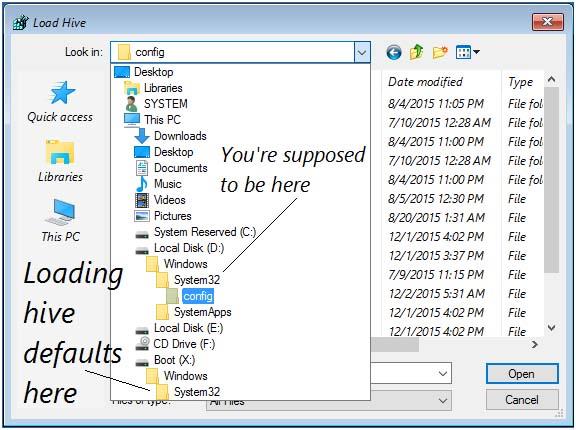
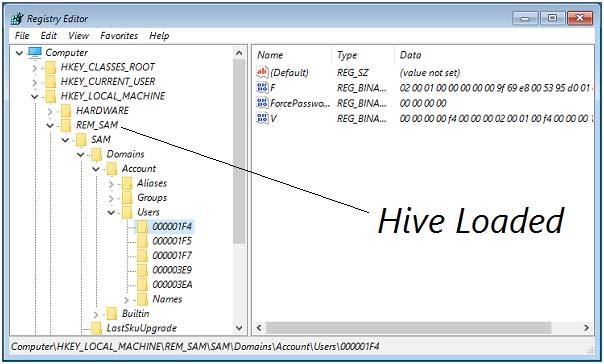

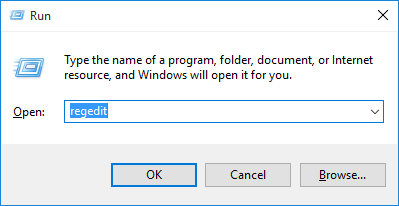


![[RESOLVIDO] Erros do Call of Duty Advanced Warfare - travando, travando, FPS baixo e mais [RESOLVIDO] Erros do Call of Duty Advanced Warfare - travando, travando, FPS baixo e mais](https://luckytemplates.com/resources1/images2/image-6547-0408150359208.png)

![Como corrigir o erro 3000 do Twitch? [100% resolvido] Como corrigir o erro 3000 do Twitch? [100% resolvido]](https://luckytemplates.com/resources1/images2/image-8735-0408151115015.png)
![[RESOLVIDO] Erros do American Truck Simulator: Crash, Steam_Api64.Dll está ausente e mais [RESOLVIDO] Erros do American Truck Simulator: Crash, Steam_Api64.Dll está ausente e mais](https://luckytemplates.com/resources1/images2/image-8887-0408151238368.png)

![[RESOLVIDO] Como corrigir League Of Legends d3dx9_39.dll ausente, erro DirectX [RESOLVIDO] Como corrigir League Of Legends d3dx9_39.dll ausente, erro DirectX](https://luckytemplates.com/resources1/images2/image-4059-0408151106351.png)

